

By Vernon Roderick, Last Update: March 16, 2020
Unterschiedliche Menschen haben unterschiedliche Geschmäcker, wenn es kommt zu videos, aber es besteht kein Zweifel, dass die meisten von uns es genießen, sie zu sehen. Inzwischen muss jeder ein Interesse an einem bestimmten Genre entwickelt haben, aber andere können andere Genres aufnehmen.
Es ist ein häufiger Kampf für solche Leute, da sie sich entscheiden müssen, welches Video sie sehen möchten, aber was ist, wenn Sie Videos Ihrer Lieblingsgenres kombinieren können? Das werden wir heute lernen, wie man Videos auf dem iPhone kombiniert. Dazu müssen wir uns auf Apps verlassen. Beginnen wir also ohne weiteres mit unserer ersten App-Empfehlung.
So kombinieren Sie Videos auf dem iPhone mit der Fotos-AppSo kombinieren Sie Videos auf dem iPhone mit der iMovie AppSo kombinieren Sie Videos auf dem iPhone mit VivaVideoSo kombinieren Sie Videos auf dem iPhone mit VideoshopSo kombinieren Sie Videos auf dem iPhone mit Video MixerFazit
Sie sollten diese App bereits als integrierte App zum Anzeigen von Fotos auf von Apple entwickelten iOS-Geräten kennen. Dies verwenden Sie normalerweise, wenn Sie versuchen, Ihre Fotos zu verwalten.
Nach dem iOS 13-Update können Sie Videos mit dieser App sogar über den Abschnitt "Live-Fotos" verwalten, wenn sie als Live-Fotos betrachtet werden.
Das Hauptverkaufsargument bei der Verwendung der Fotos-App zum Kombinieren von Videos auf dem iPhone ist, dass es sich um eine integrierte Funktion handelt, sodass Sie sich keine Sorgen machen müssen, dass sie Malware enthält oder unsicher ist. Dieser Vorteil ist jetzt sehr bedeutsam, da es unzählige Apps gibt, die Malware auf Ihrem iOS-Gerät einfügen können. So oder so können Sie auf diese Funktion zugreifen:
Dadurch wird ein Video aus Ihrer Sammlung von Live-Fotos erstellt. Wie Sie vielleicht bereits erkannt haben, besteht der Nachteil darin, dass Sie nur solche einbeziehen können, die als Live-Fotos gelten. Wenn es sich also um einfache Videos und nicht um Live-Fotos handelt, können Sie diese Methode nicht verwenden. In beiden Fällen ist es immer noch eine Möglichkeit, Videos auf dem iPhone zu kombinieren.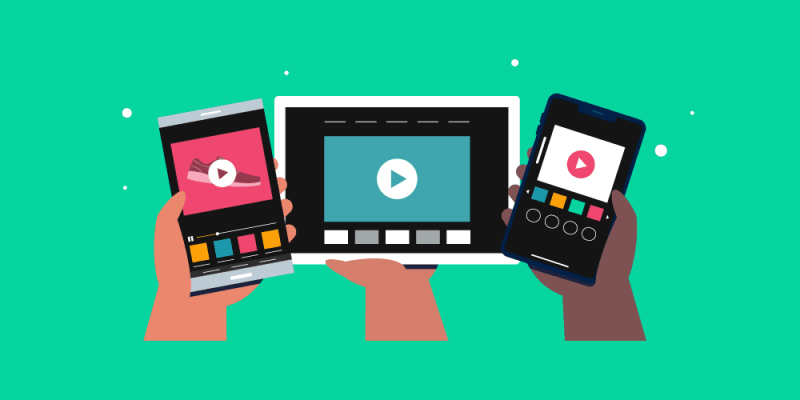
Die iMovie App ist unsere erste App von Drittanbietern, da die Fotos-App eine integrierte Funktion von Apple ist. Obwohl es sich um eine Drittanbieter-App handelt, handelt es sich um eine App, der Sie Ihr Gerät anvertrauen können.
iMovie ist ursprünglich eine App zum Erstellen schöner Filme. Da es sich jedoch um das Ausschneiden, Einfügen und sogar Zusammenführen von Fotos und Videos handelt, haben wir diese in unsere Liste der Apps aufgenommen, mit denen Sie Videos auf dem iPhone kombinieren können. Außerdem ist es eine App, die exklusiv für iPhones erhältlich ist. Sie bietet also mehr Funktionen als Ihre typische App zum Erstellen von Filmen.
Der Vorteil von iMovie besteht darin, dass Ihnen als App zum Erstellen von Filmen unzählige Optionen und Funktionen angeboten werden, mit denen Sie dazu beitragen können, das Video, das Sie erstellen möchten, zu verbessern.
Auf der anderen Seite kann es für Anfänger etwas schwer sein, da es für diejenigen gemacht ist, die bereits eine Idee haben, Filme zu bearbeiten. Außerdem ist die Datei groß, sodass sie nicht für preisgünstige Telefone geeignet ist. Das fasst die Vor- und Nachteile zusammen. Lassen Sie uns nun die Schritte zur Verwendung diskutieren:
Laden Sie zunächst die iMovie-App aus dem App Store herunter und installieren Sie sie. Sobald dies erledigt ist, starten Sie die App auf Ihrem iPhone.
Tippen Sie oben im iMovie-Bildschirm auf den Abschnitt Projekt. Wählen Sie im daraufhin angezeigten Menü die Option Projekt erstellen. Es sollte eine Liste von Videotypen geben. Wählen Sie die aus, die Sie erstellen möchten. Dies beinhaltet Trailer, Film und mehr, aber wir empfehlen, Film zu wählen. Tippen Sie abschließend auf Erstellen.
Nachdem Sie die Benutzeroberfläche geladen haben, müssen Sie die Videos hinzufügen, die Sie kombinieren möchten. Sie können dies tun, indem Sie in der oberen linken Ecke der App auf Medien tippen. Die Videogalerie wird auf Ihrem Bildschirm angezeigt. Wählen Sie die aus, die Sie in den Film aufnehmen möchten, und tippen Sie dann zuerst auf Hinzufügen. Sie können auch sofort ein Video hinzufügen, indem Sie beim Erstellen des Videos eine Datei in die App importieren.
Auf jedem Video auf der Timeline sehen Sie einen Abspielkopf. Dies sind die Indikatoren, die bestimmen, wo oder wann das Video beginnt und endet und welcher Teil der ausgewählten Videos enthalten sein wird. Sie können einen Abspielkopf anpassen, indem Sie ihn nach links oder rechts schieben.
Führen Sie nun die Schritte aus, die Sie in Schritt 3 ausgeführt haben, um Videos in Kombination mit dem zuerst ausgewählten hinzuzufügen. Machen Sie dasselbe mit dem, was Sie in Schritt 4 getan haben, um sie zu konfigurieren.
Sie müssen nur noch den gesamten Film zusammen bearbeiten. Fügen Sie einfach einige Übergänge und andere Effekte hinzu, wie Sie möchten. Wenn Sie überprüfen möchten, wie es aussieht, tippen Sie auf das Wiedergabesymbol, um eine Vorschau zu erhalten. Wenn Sie fertig sind, tippen Sie auf die Schaltfläche Fertig in der oberen linken Ecke der App.
So kombinieren Sie Videos auf dem iPhone mithilfe einer Film-App. Es mag zunächst überwältigend sein, aber es hat seine Vorteile, wenn Sie verstehen, wie es funktioniert. Leider hat nicht jeder die Zeit, sich an eine unbekannte Umgebung zu gewöhnen. Daher haben wir eine einfachere Lösung, die Sie vielleicht ausprobieren möchten.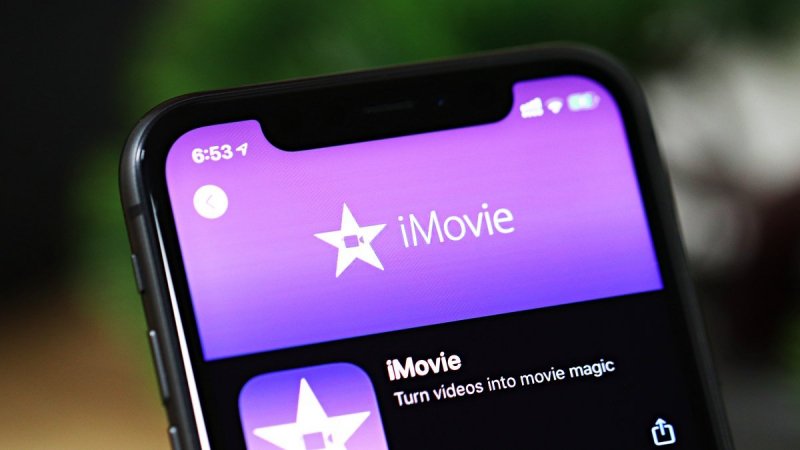
Obwohl es eine einfachere App als iMovie ist, kann VivaVideo Ihnen dennoch helfen, das Kombinieren von Videos auf dem iPhone zu lernen. Möglicherweise gibt es Ähnlichkeiten zwischen den beiden, aber es handelt sich immer noch um zwei verschiedene Apps. Der Hauptunterschied liegt in der Einfachheit von VivaVideo. In beiden Fällen können Sie mit VivaVideo Videos auf Ihrem iPhone kombinieren:
Zunächst müssen Sie die App aus dem App Store auf Ihrem iPhone herunterladen. Dies sollte nicht schwierig sein, da Sie nur "VivaVideo" in die Suchleiste eingeben und diejenige auswählen müssen, die zur Beschreibung der App passt.
Im nächsten Schritt wählen Sie nun die Videos aus, die Sie kombinieren müssen. Dies kann durch Starten der App erfolgen. Auf der Hauptoberfläche können Sie aus Ihrem Album auswählen. Sie müssen nur auf diese Option tippen und dann im nächsten Bildschirm sicherstellen, dass Sie sich auf der Registerkarte Video und nicht auf der Registerkarte Foto befinden. Wählen Sie nun die Videos aus, die Sie einschließen möchten. Denken Sie daran, dass mehrere Videos gleichzeitig ausgewählt werden können.
Sobald Sie mit der Auswahl der Videos fertig sind, müssen Sie nur noch oben rechts auf dem Bildschirm auf Weiter tippen. Die nächste Oberfläche führt Sie dann dorthin, wo Sie das Video bearbeiten können. Die Hauptaufgabe besteht darin, auf das Scherensymbol in der unteren rechten Ecke des Bildschirms zu tippen. Sobald Sie darauf tippen, wird am unteren Bildschirmrand eine Zeitleiste angezeigt. Passen Sie einfach die Anzeigen an, um zu bestimmen, welchen Teil des Videos Sie einschließen möchten.
Der letzte Schritt beinhaltet das Finalisieren des Videos. Sie müssen lediglich erneut auf die Schaltfläche Weiter tippen, um zum nächsten Bildschirm zu gelangen. Fügen Sie einfach die Effekte hinzu, die Sie hinzufügen möchten, und tippen Sie anschließend erneut auf Weiter. Es gibt auch eine Option zum Hinzufügen von Musik zum Video. Wenn Sie mit den Konfigurationen fertig sind, tippen Sie auf Fertig. Dadurch sollte das Video erstellt werden, das Sie erstellen möchten.
Obwohl es sehr einfach zu bedienen ist, hat diese App Nachteile. Zum einen wird dem mit dieser App erstellten Video automatisch ein Wasserzeichen hinzugefügt. Außerdem ist die Dauer jedes von Ihnen erstellten Videos auf 5 Minuten begrenzt. Einfach ausgedrückt gibt es Einschränkungen, wenn Sie lernen möchten, wie Sie Videos auf dem iPhone kombinieren.
Eine ähnliche App wie VivaVideo ist Videoshop. Wenn wir Videoshop in Bezug auf die Komplexität bewerten, liegt es möglicherweise zwischen iMovie und VivaVideo. Es ist nicht zu kompliziert, aber es ist auch nicht zu einfach.
Es gibt Funktionen, die beim Erstellen eines Videos sehr hilfreich sind. Dies umfasst das Zuschneiden, Zuschneiden, Hinzufügen von Musik und vieles mehr. Das Tolle daran ist, dass die Benutzeroberfläche für Anfänger einfach zu verstehen ist. So können Sie Videoshop zum Kombinieren von Videos auf dem iPhone verwenden:
Gehen Sie zuerst in Ihren App Store und geben Sie Videoshop ein. Das Symbol der App sollte wie eine Kamera auf einem Stativ aussehen. Installieren Sie nun die App und warten Sie, bis der Vorgang abgeschlossen ist.
Starten Sie anschließend die App auf Ihrem iPhone-Gerät. Auf der Hauptoberfläche der App befindet sich ein Pluszeichen in der Ecke des Bildschirms. Tippen Sie einfach auf dieses Symbol und wählen Sie dann das gewünschte Video aus dem daraufhin angezeigten Menü aus.
Sobald die Auswahl der Videos abgeschlossen ist, erhalten Sie eine Liste mit Optionen zum Entwerfen der Videos. Dies umfasst das Ausschneiden, Zuschneiden und Hinzufügen von Soundeffekten zum Video. Leider trägt es nicht zum Kombinieren der Videos bei, daher ist dieser Schritt keine Voraussetzung.
Sobald Sie mit der Bearbeitung der Videos fertig sind, können Sie das gesamte Video erstellen. Tippen Sie einfach auf Weiter, um zum nächsten Bildschirm zu gelangen. Dieses Mal werden Sie aufgefordert, Details zum Video einzugeben, z. B. Autor, Datum und mehr. Natürlich können Sie diesen Schritt überspringen. Danach wird das Video erstellt. Sie werden auch aufgefordert, die Datei auf verschiedene Arten zu speichern, z. B. zum Teilen in sozialen Medien. Dies ist jedoch ebenfalls nicht erforderlich.
Das ist so ziemlich alles, was Sie über Videoshop wissen müssen. Die App hat Vor- und Nachteile. Da es sich um eine kostenlose App handelt, sollten Sie nicht erwarten, dass Sie damit lernen, wie Sie Videos auf dem iPhone kombinieren, unabhängig von Ihrer Situation.
Unser letzter Eintrag ist Video Mixer, eine weitere App, die sich auf das Kombinieren, Trimmen und Bearbeiten von Videos auf unterschiedliche Weise spezialisiert hat. In Anbetracht der Tatsache, dass es sich um eine kostenlose App handelt, sind die angebotenen Funktionen sehr bemerkenswert.
Zum einen umfasst die Sammlung Übergangseffekte, Filtereffekte, Überlagerungen, und das Wichtigste daran ist, dass sie alle kostenlos sind. Mit ihrer breiten Sammlung gibt es viele Möglichkeiten, was Sie erstellen können.
Der einzige Nachteil ist, dass Sie iOS-Versionen 8.0 oder höher benötigen, sonst können Sie es nicht verwenden. Unabhängig davon ist es eine ziemlich anständige App.
Es gibt viele Dinge, die Sie mit der richtigen App tun können. In unserem Fall können Sie lernen wie man Videos auf dem iPhone kombiniert. Sie müssen sich jedoch daran erinnern, dass es nie einfach war, die gesuchte App zu finden. Zum Glück können wir Ihnen dabei helfen.
Während es möglicherweise andere Apps gibt, die höhere Bewertungen haben, sind die fünf Apps, die wir erwähnt haben, die besten für das, was Sie beabsichtigen. Hoffentlich hilft Ihnen dies dabei, diejenige zu finden, die am besten zu Ihnen passt.
Hinterlassen Sie einen Kommentar
Kommentar
iOS Toolkit
3 Methoden zum Wiederherstellen Ihrer gelöschten Daten vom iPhone oder iPad.
Kostenlos Testen Kostenlos TestenBeliebte Artikel
/
INFORMATIVLANGWEILIG
/
SchlichtKOMPLIZIERT
Vielen Dank! Hier haben Sie die Wahl:
Excellent
Rating: 4.6 / 5 (basierend auf 66 Bewertungen)